Foydalanuvchi iPhone-da musiqa, rasmlar va boshqalar kabi turli xil fayllarni saqlaydi. Vaqti-vaqti bilan u o'z ma'lumotlarini zaxiralashi kerak, ayniqsa, agar u mobil qurilmasini yangilashni yoki qayta tiklashni rejalashtirsa. Ushbu harakat uchun ajoyib xizmat mavjud - iCloud. Foydalanuvchilar unga bir zumda qiziqish bildirishdi, chunki u bepul, foydalanish oson va iPhone’da iCloud’ga kirish uchun kompyuter yoki kabel kerak emas, bulutda 5 GB bo‘sh joy bor.
"iCloud"da foydalanuvchi hisobi
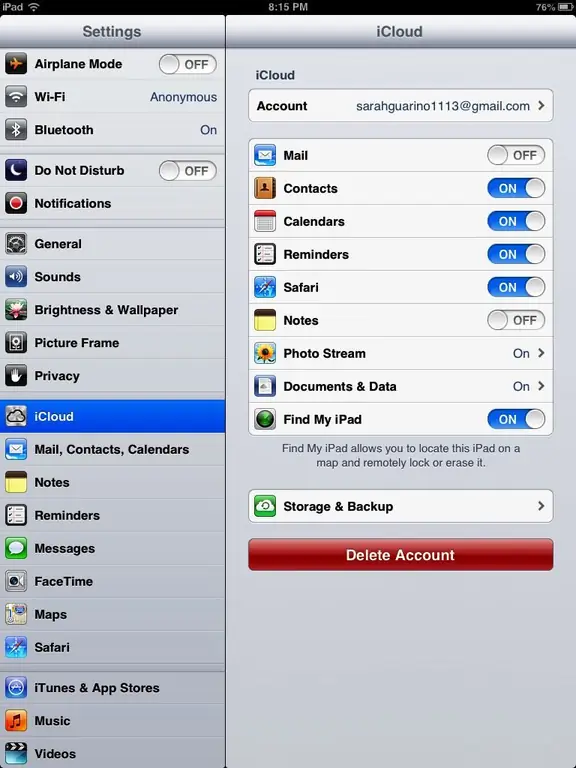
Unda har bir inson uchun eng muhim narsa bor. Odatda bu narsalar: kontaktlar, ilovalar, fayllar, fotosuratlar, eslatmalar, eslatmalar, pochta va eng muhimi, telefonning zaxira nusxalari. iCloud bu ma'lumotni barcha qurilmalarda, jumladan iDevices va foydalanuvchida baham ko'radikompyuterlar. IPhone-da iCloud-ga kirishdan oldin foydalanuvchi iCloud.com-da ro'yxatdan o'tadi. Shundan so‘ng u o‘z akkauntida saqlangan har qanday ma’lumotni ko‘rishi va o‘zgartirishi mumkin.
Brauzer orqali saytga kirganingizda bir nechta hisoblarni tekshirishingiz mumkin. Avtorizatsiya paytida siz istalgan ilovadan foydalanishingiz mumkin va kiritilgan oʻzgartirishlar yoki yangilanishlar avtomatik ravishda barcha ulangan qurilmalarda saqlanadi va yangilanadi.
Bulutga kirganingizdan soʻng iPhone va boshqa iDevices bilan bogʻlangan va bogʻlanmagan iCloud hisoblari tekshiriladi. Mobil qurilmada telefoningizga ulanish uchun faqat bitta hisob qaydnomasi va Apple ID-ga ega bo'lishingiz mumkin. Shuningdek, Apple iPhone va iDevicesda hisobni tekshirishni amalga oshirmaydi.
iCloud Drive-ni sozlash
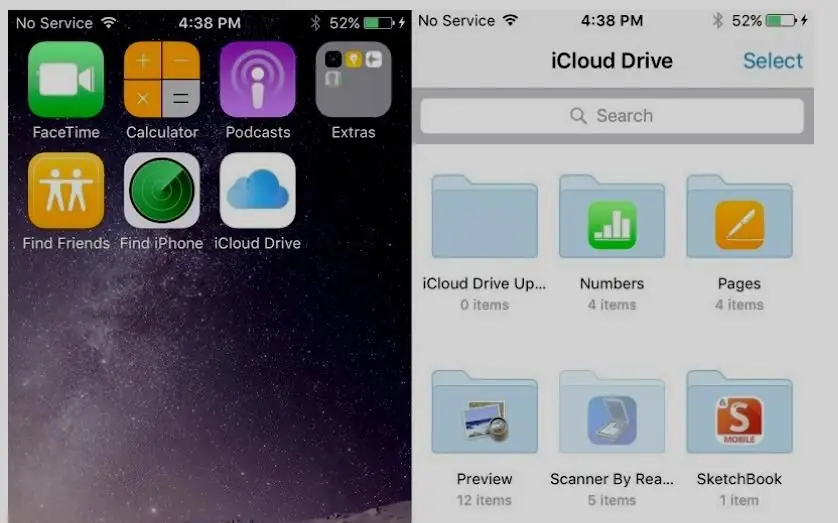
"iPhone" da "iCloud" ga o'tishdan oldin foydalanuvchi yangi telefonda birinchi marta operatsion tizimni o'rnatadi, tizim undan bulutni yoqmoqchimi yoki yo'qligini so'raydi. Apple har bir foydalanuvchiga 5 Gb xotirani bepul beradi, lekin agar egasi bulutdagi barcha hujjatlari, fayllari va fotosuratlarini sinxronlashni boshlasa, u tezda bo'sh joyni tugatadi, shundan so'ng unga obuna kerak bo'ladi. Koʻproq xotira uchun obuna narxlari oyiga $0.99 dan $9.99 gacha.
Bepul versiyadagi "iPhone"da "iCloud" nima:
- iCloud Drive bilan barcha fayllarni sinxronlashtirishingiz mumkinqo'llab-quvvatlanadigan uchinchi tomon ilovalaridagi qurilmalar, shuningdek, o'rnatilgan Apple dasturlari bilan. Ushbu operatsiyalar juda ko'p xotirani iste'mol qiladi. Shuning uchun iPhone, iPad va Mac qurilmalarida fayllarni sinxronlash yaxshiroqdir.
- Foydalanuvchi foydalanilmasligi kerak boʻlgan ilovalar roʻyxatini qoʻlda oʻzgartirishi mumkin.
- Fayl va ma'lumotlarni sinxronlashtirganingizda ularni saqlash uchun maxsus papka yaratiladi.
- Fayllarni qoʻlda qoʻshish yoki koʻchirish uchun iCloud ilovasi yoki Files ilovasida yangi jildlar yaratishingiz mumkin.
Fayl sinxronlash
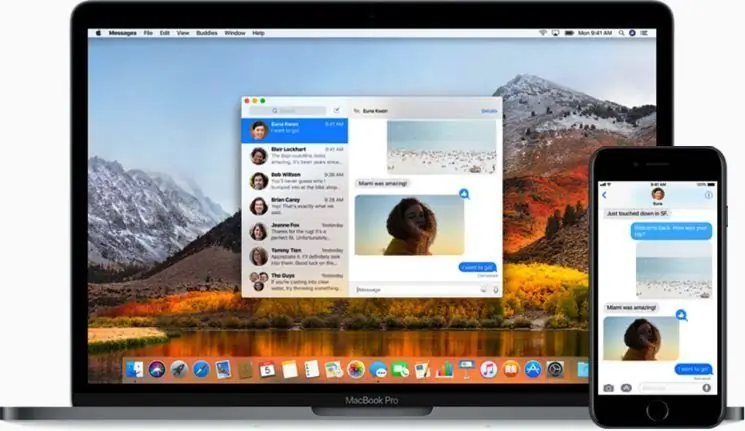
Fayllarni qurilmalar oʻrtasida sinxronlashtirish uchun foydalaniladigan oʻnlab ajoyib bulutli saqlash xizmatlari mavjud. Foydalanuvchi Google Drive’da suratlar, Dropbox’da hujjatlar va OneDrive’da musiqaga ega bo‘lishi mumkin. Agar u barcha bulutli sinxronlangan kontentni bir joyda saqlashni maʼqul koʻrsa, iPhoneʼda iCloudʼni qanday yaratishni oʻrganishingiz, keyin hamma narsani iCloudʼga osongina koʻchirishingiz kerak.
MacOS Sierra-dan boshlab, barcha ish stoli hujjatlarini iCloud-da saqlashingiz va ularga istalgan qurilmadan kirishingiz mumkin. Bu qurilmangizdagi joyni tejaydi va boshqa iCloud yoqilgan qurilmada muhim fayllarni olishni osonlashtiradi. iOS 11 va macOS High Sierra versiyalari iCloud Drive ilovasi va fayllari orqali real vaqtda hujjatlarni almashish va ular ustida ishlash imkonini beradi.
iPhone-dagi fayllarga kirish
Avval "iCloud" deb nomlangan sozlamalar bo'limiga o'tish orqali sozlamalaringizga kirishingiz mumkin edi, lekiniOS-ning yangi versiyasi o'zgardi - "iPhone"da "iCloud"ga o'tishdan oldin:
- Qurilmangizda “Sozlamalar ilovasi”ni oching. Ekranning eng yuqori qismida uning ostida "Ism" mavjud, Apple ID, iCloud.
- Apple ID sozlamalariga, keyin esa "iCloud" sozlamalariga kirish uchun ustiga bosing.
Foydalanuvchi oʻz hisobidan iPhone orqali kirishi mumkin boʻlgan narsalar faqat iCloud Drive fayllari va bulut sozlamalari bilan cheklangan. Ular barcha zahira fayllari va ular saqlaydigan kontent shaklida juda ko'p ma'lumotlarni o'z ichiga oladi. Ularga kirish uchun sizga kompyuteringiz va iCloud hisobingiz o‘rtasida bog‘lovchi vosita kerak bo‘ladi.
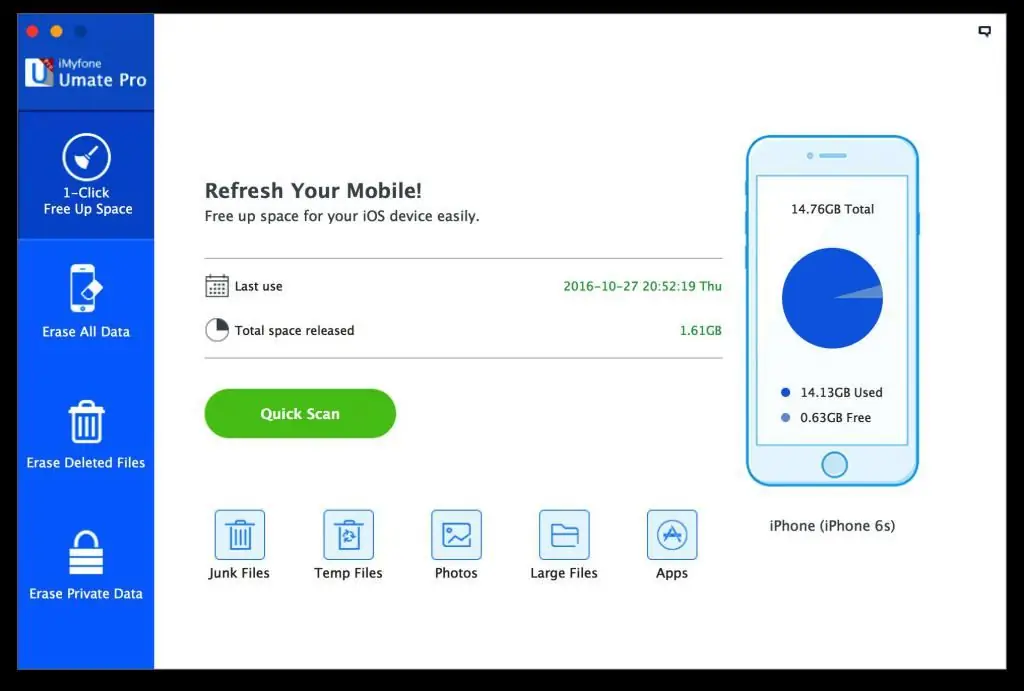
Eng yaxshilaridan biri - iMyFone D-Port - bu iCloud hisobingizdagi barcha kontentga kirish imkonini beruvchi ma'lumotlarni eksport qiluvchi. Quyida iPhone-da iCloud-ni ko'rishdan oldin foydalaniladigan dasturning ba'zi xususiyatlari keltirilgan. Asosiy xususiyatlar:
- Zaxiraviy hisobingizdan 18 xil turdagi maʼlumotlarni tanlab eksport qilish imkonini beradi.
- Tanlash uchun barcha mavjud zaxiralarni koʻrsatadi.
- Qurilmani zaxiralash yoki WhatsApp va xabarlar uchungina foydalaniladi.
- Qurilmangizni oʻzingiz bilan olib ketmasdan maʼlumotlaringizga kirish imkonini beradi. Foydalanish juda oson va Windows va Mac OS bilan mos keladi.
Kompyuterga kirish uchun D-port
Kompyuterda hisob ma'lumotlariga kirish uchun D-Portdan foydalanish uchun sizga kerakdasturni kompyuteringizga yuklab oling. U o'rnatilgach, quyidagi oddiy amallarni bajaring:
- Dasturni kompyuteringizda ishga tushiring va asosiy oynadagi variantlardan "Zaxiradan ma'lumotlarni olish" bandini tanlang. Dastur tomonidan aniqlangan nusxalar paydo bo'lishi kerak. Agar kirish imkoni bo'lmasa, "Yuklab olish" tugmasini bosishingiz kerak. Apple ID va parolingiz bilan iCloud tizimiga kiring.
- Tizimga kirganingizdan so'ng kerakli zaxira faylni tanlang va "Keyingi" tugmasini bosing. Keyingi ekranda siz kirmoqchi bo'lgan ma'lumotlar turini tanlashingiz kerak bo'ladi. Bu dasturning zaxira nusxasini skanerlashiga ketadigan vaqtni qisqartiradi.
- Agar hammasini koʻrishni istasangiz, “Hammasini tanlash” katagiga belgi qoʻyish kifoya. Tanlov amalga oshirilgandan so'ng "Keyingi" tugmasini bosing. Dastur belgilangan ma'lumotlar uchun tanlangan faylni yuklab olish va skanerlashni davom ettiradi. Keyingi ekranda kerakli maʼlumotlarni koʻrishingiz va tanlashingiz mumkin.
- Istagan fayl turlarini tanlang va tanlangan fayllarni kompyuteringizdagi jildga saqlash uchun “Olib tashlash” tugmasini bosing.
Bulutli fayllarni tekshirish
Agar foydalanuvchi iPhone-da iCloud-da nima borligini ko'rishga harakat qilsa, u faqat iPhone-dan iCloud sozlamalari va fayllariga kirishi mumkinligini payqaydi. Qolgan hamma narsa qurilmada mavjud emas. iOS 10-dagi iCloud Drive ilovasida siz iPhone-da saqlangan barcha fayllarni ko'rishingiz mumkin. Buning uchun siz "iPhone" da "iCloud" nima ekanligini tushunishingiz kerak va quyidagilarni bajaring:
- iCloud ilovasi iPhone yoki iPad qurilmangizda yoqilganligiga ishonch hosil qiling.
- Qurilmangizda sozlamalar ilovasini oching. “Apple ID”> “iCloud” tugmasini bosing.
- Ilova bosh ekranda paydo boʻlishi uchun “iCloud Drive”ni yoqing. iOS 11 ishga tushirilishi bilan iPhone-da fayllarni ko'rishning yaxshiroq yo'li paydo bo'ldi. Fayllar ilovasi barcha jildlarga kirish imkonini beradi.
- iPhone'da Files ilovasini ishga tushiring.
- Payida joylashgan “Koʻrish” tugmasini bosing.
- IPhone'dan iCloud bulutiga o'tishdan oldin "Joylashuv" bo'limidagi "iCloud Drive" tugmasini bosing va siz saqlangan barcha fayllarni ko'rishingiz mumkin.
Brauzer orqali hisobingizga kiring
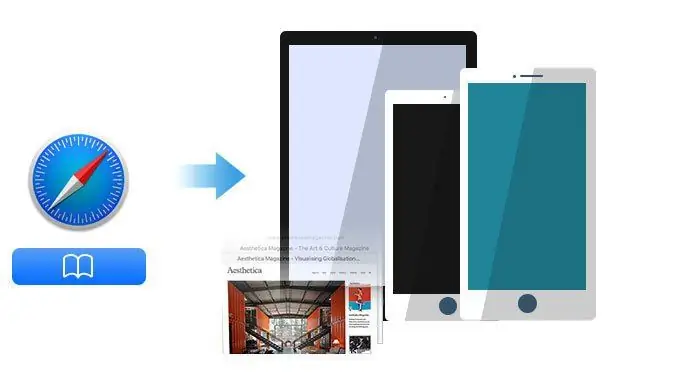
Kompyuteringizdagi (kompyuter yoki Mac) istalgan veb-brauzer yordamida iCloud tizimiga kirish juda oson. Lekin bu Apple iPhone va mobil iDevices uchun emas. Tez kirish uchun Safari va Firefox bu xususiyatga ega. ICloud yoki boshqa saytning ish stoli versiyasini tezda so'rash uchun Safari uchun brauzerning URL manzil satrida yoki Firefox uchun ekranning pastki qismidagi Yangilash belgisini bosing va ushlab turing. Yangilash tugmachasini bosib ushlab turish ish stoliga so'rov yuborish opsiyasi bilan tezkor amallar menyusini ochadi. Ushbu tugmani tanlang va u foydalanuvchini ish stoli versiyasiga olib boradi.
Chrome brauzeri orqali kirish uchun:
- Chromeni oching.
- Bulutning veb-sahifasiga tashrif buyuring.
- Sozlamalar menyusida bosing (o'ngdagi ekranda 3 nuqta).
- Menyudan "Ish stoli so'rovi"ni tanlang. Agar ish stoli versiyasi ko'rsatilmasa, veb-manzil satriga i.cloud.com ni qayta kiriting.
- Ishchi versiyani kiritingApple ID.
iDevice qurilmasida Safari brauzeridan boshqa brauzerlardan foydalanish iCloud serverini foydalanuvchi saytga ish stoli Mac kompyuteridan kirayotgan deb oʻylashga majbur qiladi. Brauzer orqali bulutga kirishning eng katta foydasi shundaki, siz bir nechta hisoblarni, shu jumladan iPhone va boshqa iDevices bilan bog'lanmagan hisoblarni tekshirishingiz mumkin. Chunki u faqat bitta iCloud hisobi va Apple ID qurilmasiga ulanish imkonini beradi, bunda brauzer yordamida hisob qaydnomalaringizga kirish, iPhone’dagi iCloud xotirasi, u yerda suratlar va boshqa maʼlumotlarni koʻchirishingiz mumkin.
Xotirani tozalash
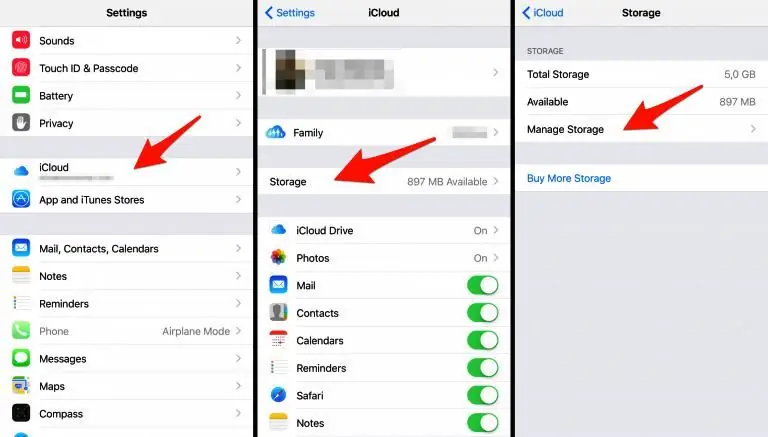
Bulutli fayllarni saqlash uchun joy boʻshatish uchun hujjatlarni tozalang va ilovalarga xos zaxira nusxalarini oʻchirib qoʻying. Ushbu harakatlar foydali bo'lib, yangi ma'lumotlar uchun juda ko'p joy bo'shatadi. Biroq, bir vaqtning o'zida juda ko'p xotirani tiklashning muhim usuli bor, ya'ni iOS qurilmasidan eski iCloud zaxira nusxalarini o'chirib tashlash.
iCloud-ni tozalashdan oldin sizda qurilmaning eng soʻnggi versiyasi oʻrnatilganligiga ishonch hosil qiling. Bu usul, ayniqsa, agar odam o'tmishda bir nechta iDevices ishlatgan bo'lsa va ularga kerak bo'lmasa, juda mos keladi. ICloud zaxira nusxasi ko'plab fayllardan iborat, jumladan, qurilma sozlamalari, ilova ma'lumotlari, iTunes xaridlari tarixi, fotosuratlar va videolar, iMessage, matnli xabarlar, MMS xabarlar, ringtonlar, sog'liq ma'lumotlari, HomeKit sozlamalari,vizual ovozli pochta paroli va h.k.. Agar ular tegmasa, ular qurilmangizni buzishi yoki juda qimmatli joy egallashi mumkin.
Protsedura:
- iCloud-ni tozalashdan oldin iOS qurilmangizda ishga tushirish sozlamalari ilovasini ishga tushiring.
- Siz iCloud profilingizga kirishingiz kerak.
- “Xotirani boshqarish” va keyin “Zaxiralar” tugmasini bosing.
- “Zaxiralar” boʻlimida qurilmani tanlang.
- “Zaxira nusxasini oʻchirish” tugmasini bosing.
- Keyin tasdiqlash uchun “Oʻchirish” va “Oʻchirish” tugmasini bosing.
Mac va Windows kompyuterlaridan keraksiz zaxira nusxalarini oʻchirish iOS tizimidagi kabi oson.
Yo'qotilgan parolni tiklash
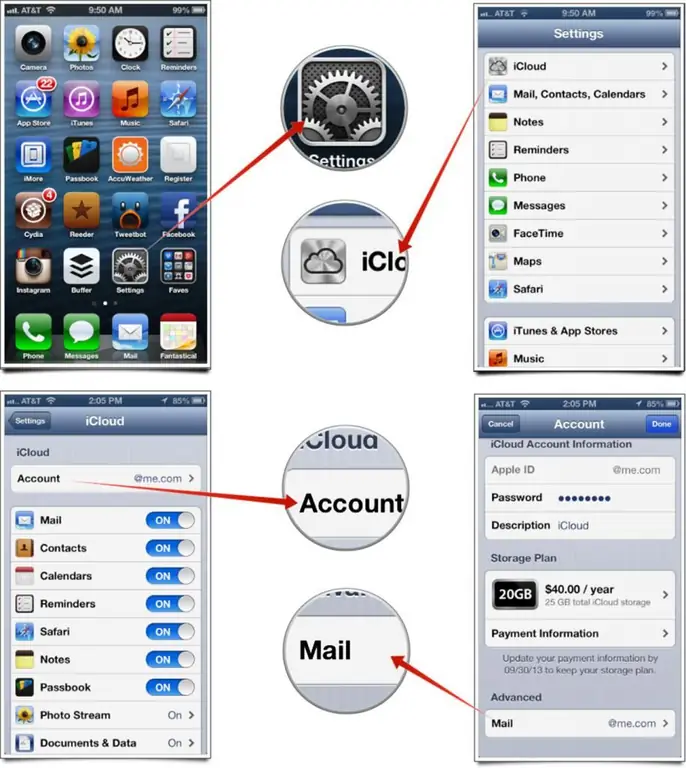
Ko'pincha foydalanuvchi "iPhone" da "iCloud" parolini unutib qo'yganida, lekin u nima qilishni bilmaydi. Agar foydalanuvchi zahira parolini tiklay olmasa, qurilma ustidan nazoratni tiklashning yagona yo'li barcha ma'lumotlarni o'chirish va tizimni iCloud'dan tiklashdir. Buning uchun sizga kerak:
- Qurilmada "Sozlamalar"ni oching.
- Ismingizni, keyin iCloud-ni bosing.
- Zaxiraga oʻtish.
- Oʻtishni yoqing, soʻng “Orqaga” tugmasini bosing.
- Zaxira nusxalarini yarating. Bu ma'lumotlarning zahiraviy nusxasi va Internet o'tkazish qobiliyatiga qarab uzoq vaqt talab qilishi mumkin. Qurilmani bir kechada tark etishingiz kerak bo'lishi mumkin. Agar shunday bo'lsa, u tarmoqqa ulanganligiga ishonch hosil qiling. Tizimni oʻchirib tashlang, soʻng uni zaxiradan tiklang.
- "Sozlamalar"ni oching> "Umumiy"> "Qayta o'rnatish"> "Barcha kontent va sozlamalarni o'chirish".
- Maʼlumotlarni oʻchirib tashlaganingizdan soʻng ularni zaxiradan tiklang.
- Qurilma oʻchirilgandan keyin qayta ishga tushganda, yordamchi foydalanuvchini qonuniylashtirish boʻyicha zarur qadamlar boʻyicha koʻrsata boshlaydi.
Qurilmaning zaxira nusxasi
Foydalanuvchilar shifrlash yoqilganligiga ishonch hosil qilgandan soʻng iTunes yoki iMazing yordamida qurilmalarining zaxira nusxasini yaratishi mumkin. Zaxiralash xususiyatlari iMazing-da bepul va shifrlash Windows-da to'liq qo'llab-quvvatlanadi. iMazing foydalanuvchi parolni tasodifan yo'qotib qo'ymaslik uchun Windows Credential Manager-ga zaxira parolini qo'shishi mumkin. IMazing-ni sinab ko'rish uchun avval uni yuklab oling va o'rnating, keyin quyidagi amallarni bajaring:
- Ilovani ishga tushiring va uni Mac yoki shaxsiy kompyuteringizga ulang, ilova iPhone yoki iPad qurilmangizda paydo boʻladi.
- Uni chap yon panelda tanlang va orqaga tugmasini bosing, Zaxiralash parametrlari ustasi ochiladi.
- Zaxiraviy shifrlashni yoqing va “Parolni eslab qolish” opsiyasi tanlangan boʻlsa, iMazing parolni kalit fob yoki Windows hisob maʼlumotlarida saqlash bilan shugʻullanadi.
- Keyin, qurilmaning zaxira nusxasini yarating.
Hisob oʻchirilmoqda
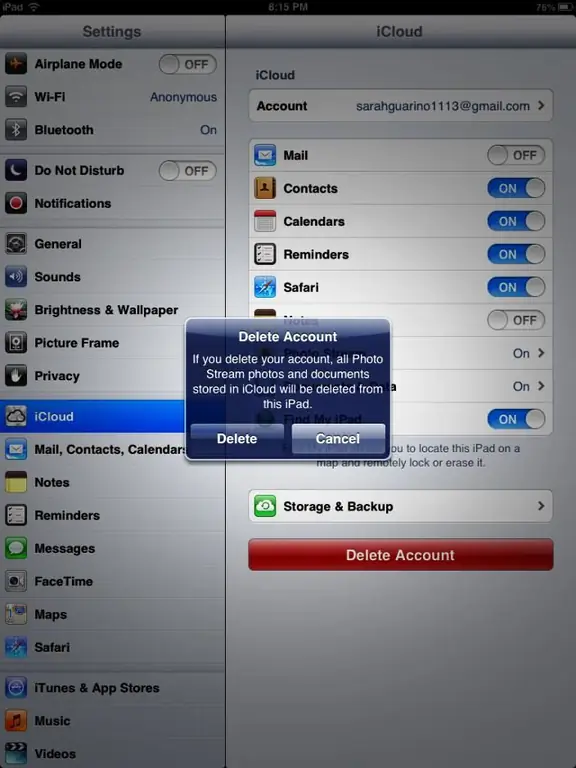
Agar foydalanuvchi bir nechta hisoblarga ega boʻlsa, uni oʻzgartirish uchun iPhone yoki iPad bilan bogʻlangan baʼzi iCloud hisoblarini oʻchirib tashlashi kerak boʻlishi mumkin.boshqa hisobga o'ting va iPhone-da yangi iCloud-ni oling. Agar parolingizni unutib qo'ysangiz, bu jarayon qiyin bo'lishi mumkin.
Buni amalga oshirish uchun quyidagilarni bajarishingiz kerak:
- Tizim sozlamalarini tasdiqlash uchun qurilmada Sozlamalar - Umumiy va keyin Haqida ga oʻting.
- iCloud sozlamalariga o'ting va keyin "iPhone-ni top". "Mening iPhone-ni top" tugmasini bosib turing va keyin Hisobni o'chirish tugmasini bosib turing.
- Muloqot oynasi uchta variantdan iborat bo'lishi kerak, ya'ni iPhone-ga saqlash, Bekor qilish va iPhone-dan o'chirish. Bunday holda “Oʻchirish” tugmasini bosing.
- Keyingi "iPhone-ni top" tugmasini bosing. Agar parol kiritishingizni soʻragan qalqib chiquvchi oyna ochilsa, Bekor qilish tugmasini bosing.
- Bundan keyin siz sozlamalarga oʻtishingiz va “Bajarildi” tugmasini bosmasdan iCloud nomini oʻchirishingiz kerak boʻladi.
- Unda qurilmani oʻchirish uchun tugmani bosib turishingiz kerak boʻladi.
- Qurilmani yoqing va iCloud sozlamalarini bosing.
- “Hisobingizni oʻchirish” tugmasini bosing.
Keyin, siz iPhone-da hisobni oʻzgartirishga urinib koʻrishingiz mumkin. Bu oddiy jarayon.
Keyingi ish:
- iPhone-da Sozlamalarni oching va iCloud-ni bosing.
- Pastga aylantiring va undan soʻng Chiqish yoki Hisobni oʻchirish tugmasini bosing va yana tasdiqlang.
- Oʻchirish uchun Apple ID parolingizni kiriting va keyin boshqa maʼlumotlar bilan nima qilishni oʻzingiz hal qiling, uni saqlashingiz yoki oʻchirib tashlashingiz mumkin.
- Yangi Apple ID parolingizni kiriting, soʻngra kerakli iCloud xizmatlarini tanlangyoqilgan bo'lishi kerak.
- Menyuga oʻting va “Tizim sozlamalari”ni tanlang.
- Sozlamalar menyusida iCloud opsiyasini tanlang.
Bulutli tozalash ilovasi
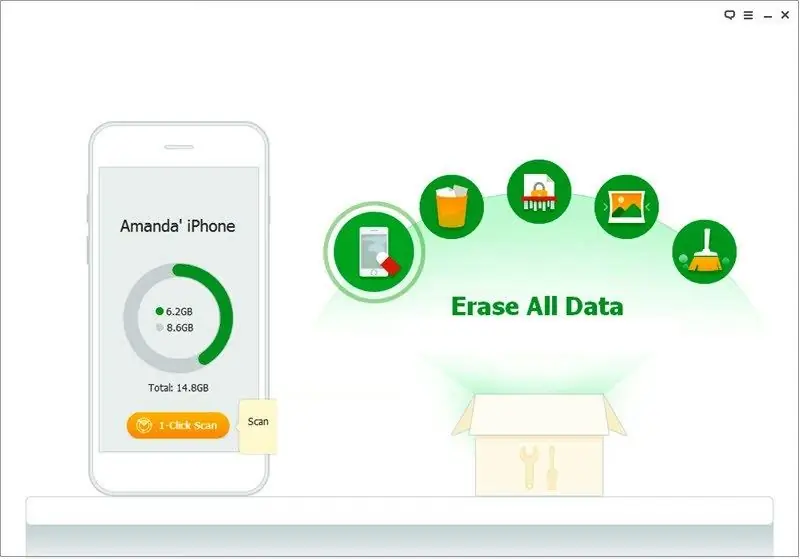
Uchinchi tomon ilovalari iPhone va iCloud maʼlumotlarini butunlay oʻchirish uchun ishlatiladi. Buning uchun eng yaxshi variant Mac va Windows foydalanuvchilari uchun iSkysoft Data Eraser. Bu odamlarga iPhone va boshqa qurilmalarda saqlangan barcha ma'lumotlarni o'chirish imkonini beradi. Ayniqsa, iPhone sotilayotgan bo'lsa yoki foydalanuvchi yangi qurilmaga o'tayotgan bo'lsa, dastur unga eski telefondagi shaxsiy ma'lumotlarni osongina o'chirishga yordam beradi.
Ma'lumotlarni o'chirish bo'yicha qo'llanma:
- iSkysoft Data Eraser dasturini oʻrnating va ishga tushiring.
- ISkysoft Data Eraser dasturini rasmiy veb-saytdan yuklab oling va oʻrnating.
- Oʻrnatishdan keyin uni ishga tushiring.
- IOS qurilmangizni USB kabel orqali ulang.
- Dasturiy ta'minot iPhone-ni aniqlaydi va uning ma'lumotlarini asosiy interfeysda ko'rsatadi.
- “Shaxsiy ma’lumotlarni o’chirish”ni tanlang. ISkysoft Data Eraser-ning asosiy interfeysida "Shaxsiy ma'lumotlarni o'chirish" ni tanlash uchun chap ustunga o'tishingiz kerak bo'ladi. Ochilgan oynada siz o'chirilishi kerak bo'lgan fayllarni ko'rishingiz mumkin.
- Qurilmani skanerlash.
- Start tugmasini bosing.
- Skanlash tugallangandan soʻng undagi barcha maʼlumotlar interfeysda paydo boʻladi.
- Tafsilotlar uchun ma'lumot ustiga bosing.
- Oʻchiriladigan fayllarni tekshiring va “Hozir oʻchirish” tugmasini bosing.
- Oʻchirishni tasdiqlang.
iMyFone Umate Pro yordamida tiklash
Siz iMyFone Umate Pro yordamida iOS maʼlumotlaringizning bir qismini yoki barchasini oʻchirib tashlashingiz mumkin, hattoki maʼlumotlar sizib chiqmasligi uchun iPhone sozlamalarini toʻliq oʻchirib tashlashingiz mumkin.
Qadamlar quyida ko'rsatilgan:
- iCloud parolisiz iPhone-ni qayta tiklash uchun "iPhone-ni top" o'chirilganligiga ishonch hosil qilishingiz kerak.
- Dasturni kompyuteringizga yuklab oling va ishga tushiring, keyin qurilmangizni kompyuteringizga ulang.
- Ehtiyojlaringizga mos keladigan tozalash funksiyasini tanlang. O'chirishning 4 ta rejimi mavjud: barcha ma'lumotlarni o'chirish, shaxsiy ma'lumotlarni o'chirish, ilgari o'chirilgan fayllarni o'chirish, alohida qismlarni o'chirish. iPhone-ni toʻliq qayta ishga tushirish uchun “Barcha maʼlumotlarni oʻchirish” bandini tanlashingiz kerak.
- Xotirani tozalash uchun oʻchirishni tasdiqlang.
Agar foydalanuvchi iCloud parolini unutgan boʻlsa, uni qayta tiklash uchun Apple kompaniyasining My Apple ID xizmatidan foydalanishi mumkin.
Buni amalga oshirish uchun quyidagi amallarni bajaring:
- Safari kabi brauzerni oching va appleid.apple.com yozing.
- Parolni unutdingizmi-ni bosing, Apple ID-ni kiriting va Keyingiga bosing.
- Apple bilan shaxsingizni tasdiqlash uchun elektron pochta orqali autentifikatsiyadan foydalanishingiz mumkin, chunki bu osonroq. Shundan so‘ng, Apple shaxs ro‘yxatdan o‘tgan zaxira hisobiga elektron pochta xabarini yuboradi.
- E-pochta xati kelganligini bilish uchun elektron pochta hisoblarini tekshiring.
- “Parolni qanday tiklash kerak” degan xat olgandan keyinApple ID, e-pochtadagi "Endi tiklash" havolasini bosing va ko'rsatmalarga amal qiling.
Xabarlar sozlamalari
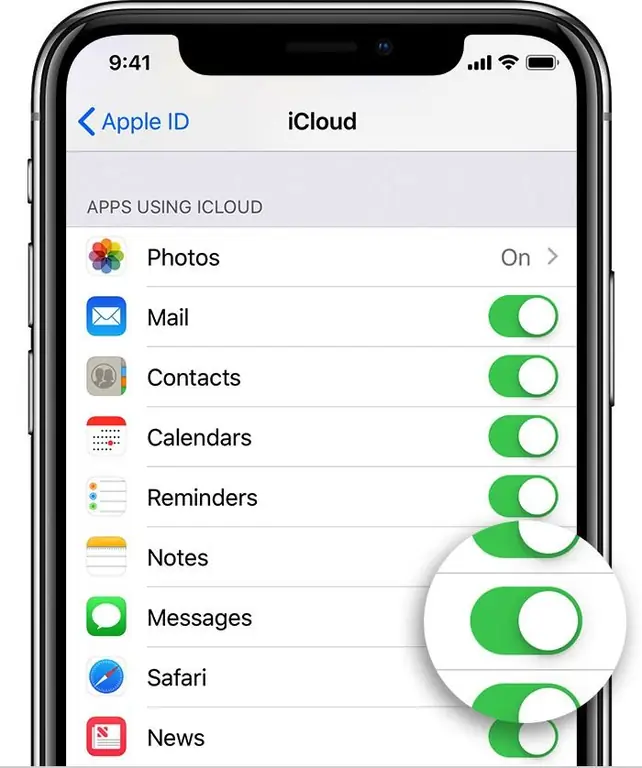
Agar foydalanuvchida ikki faktorli autentifikatsiya yoqilgan boʻlsa, u iOS qurilmalarida xabarlarni osongina va tez qabul qilishi mumkin. Ular sukut bo'yicha o'chirilgan. Agar foydalanuvchi bulutning pulli versiyasidan foydalansa va 5 GB dan ortiq iCloud xotirasi uchun to‘lamasa, ular o‘chirib qo‘yilishi mumkin.
iPhone-dan iCloud pochtasiga kirishdan oldin iCloud-da xabarlarni sozlashingiz kerak, iOS 11.4 dan foydalanayotganingizga ishonch hosil qiling. Ulangan xizmatlar roʻyxatini koʻrish uchun Sozlamalar> iCloud-ga oʻting. Xabarlar uchun almashtirishni yoqing. Ilovada xabarlarni birinchi marta yoqqaningizda, yuklab oluvchi kutubxonadagi fotosuratlar bilan birga hamma narsani yuklab oladi. Foydalanuvchidan Wi-Fi tarmog'iga ulanish va ushbu bosqich tugaguniga qadar iPhone-ni onlayn qoldirish so'raladi. iCloud-dagi xabarlar endi avtomatik ravishda yangilanadi va har doim bir xil ko'rinishga ega bo'ladi. Agar foydalanuvchi bitta qurilmada xabar, rasm yoki faylni o‘chirib tashlasa, u barcha qurilmalarida o‘chiriladi. Va barcha biriktirmalar iCloud-da saqlanganligi sababli, u mobil telefoningizda joyni tejaydi.






